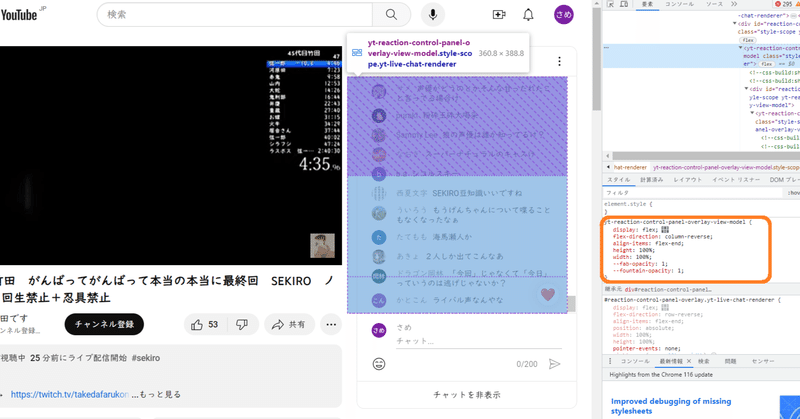
Youtubeライブ配信コメント欄の❤マークを消す方法
※今のところパソコン・Google Chromeでの操作方法を解説しています。その他のデバイスならびにブラウザで可能かどうかは調査予定です。
大要:Youtubeライブ配信コメント欄の❤はCSSを使って消せます。
YouTubeでゲーム実況動画をよく観るのですが、少し前から「Timed Reactions」が表示されるようになりました。「Timed Reactions」はライブ配信のコメント欄で使用できる機能で、このボタンを押せば絵文字で手軽にリアクションを送れます。

ただ、私はこのボタンが好きではありません。何も触らなくても勝手にアニメーションするからです。何も触らなくてもハートマークがふわふわ飛んでなかなか気が散ってしまうのでした。しかも、私はこのボタンを使わないので、私にとっては完全に邪魔な部分です。
もし私と同じようにお思いの方がおられるなら、朗報です。「Timed Reactions」は消せます。
以下に、その方法を述べます。
消す手順
①ライブ動画を開きます。
私の推しゲーム実況動画配信者「ファルコン竹田」さんの動画「44代目竹田 がんばってがんばって本当の本当に最終回 SEKIRO ノーコン 回生禁止+忍具禁止」を例として、以下に説明します。

②F12キーを押します。オプション画面が開きます。

③オプション窓の左上隅にある矢印ボタンを押します。
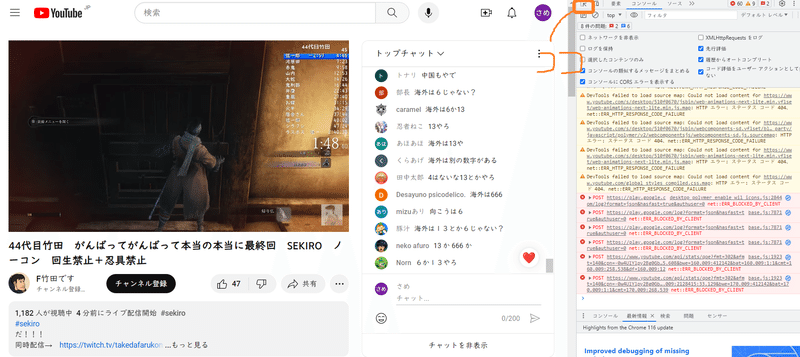
④にっくきハートマークを押します。
この画面では1回押すだけなら動画にリアクションが送られたりはしません。誤って2回押すと送られてしまいます。

⑤窓の部分にHTMLコードが表示され、水色でハイライト表示されます。
この水色の部分(オレンジ色のココの部分)がハートマークを構成しているコードなわけです。

⑥右側のスクロールバーを操作し、上にさかのぼります。
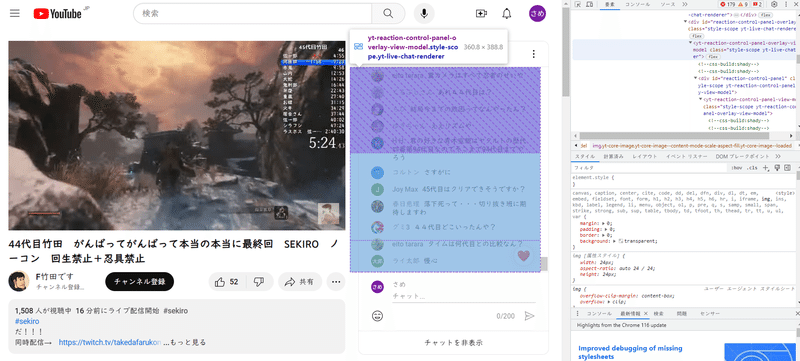
⑦<yt-reaction-control-panel-overlay-view-model class="style-scope yt-live-chat-renderer">
という部分を見つけます。
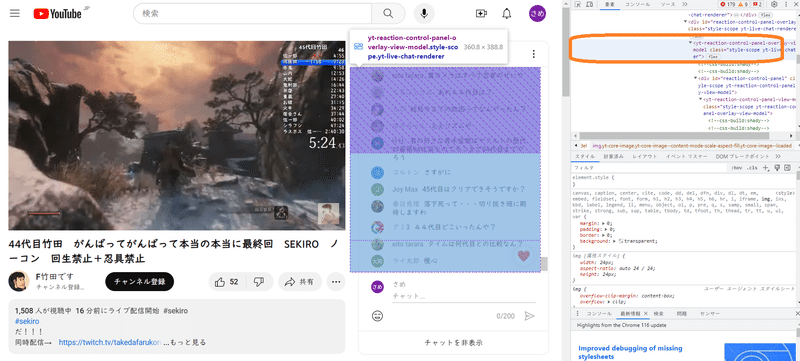
⑧<yt-reaction-control-panel-overlay-view-model class="style-scope yt-live-chat-renderer">
をクリックします。水色でハイライト表示されます。
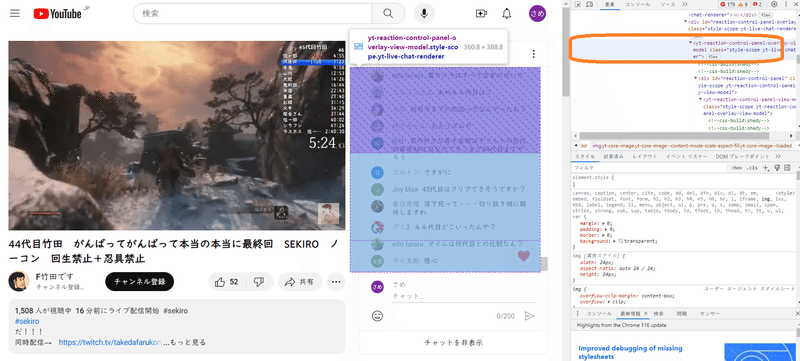
⑨下の部分の「yt-reaction-control-panel-overlay-view-model」という部分に注目します。

⑩display: flex;となっている部分をdisplay: none;と書き換えます。
必ず半角で入力してください。
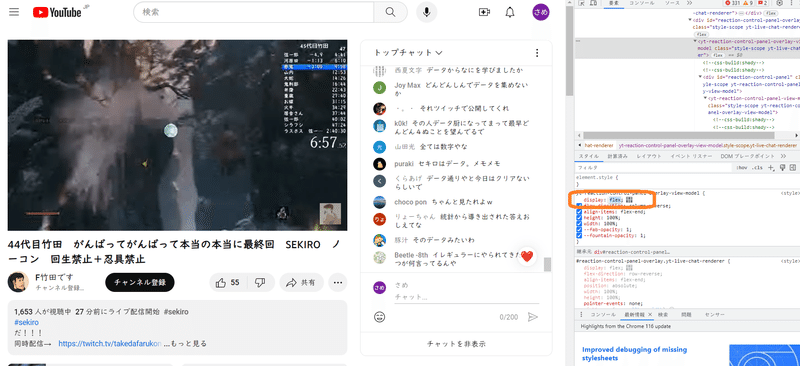
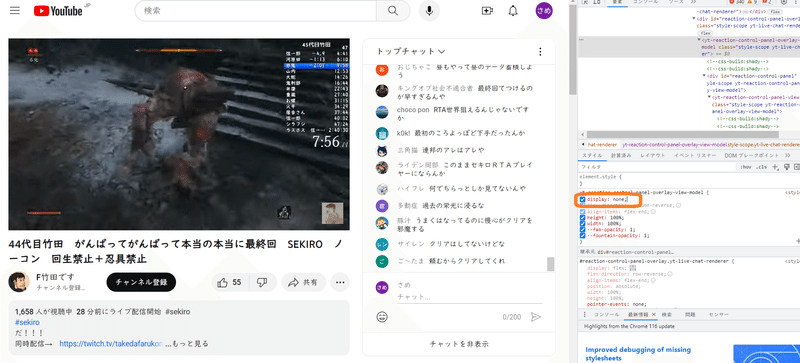
⑪アニメーションごとハートマークが消えました!

⑫最後にF12キーをもう一度押して、オプション窓を閉じましょう。
最後に
この方法は読み込んだCSS(ホームページのレイアウトを決定するコード)を書き換えているだけなので、動画ページを再読み込みするたび同じ作業をする必要があります。
もっとも、視聴者側で消す方法としては今のところ唯一の方法だと思うので、使いどころはあると思います。
ひとまず今回はこれまで。良き動画ライフを。
この記事が気に入ったらサポートをしてみませんか?
